みなさん、iPad Pro使ってますか?
私はいまだにiPad Pro11インチ(第1世代)を使用しています。
2018年の秋に発売された第1世代のiPad Pro11インチ。発売から時間が経過していますが、まだスペック的にも戦える性能を持っています。
ですが、使う用途を間違えると「やっぱり最新モデルの方が良かったなぁ…」となってしまう恐れも!
今回は、第一世代iPad Proの持つ特長とそのスペックが2025年現在でどうなのか、最新モデルとの比較を交えつつ掘り下げたいと思います!
なお、第2世代や第3世代はあまり変わり映えしないため、今回の比較からは割愛していますのでご了承ください。
 Yuzu
Yuzu第1世代iPadPro11インチは環境を選べば、まだまだ戦えるスペックを持っています!


結論:こんな人は第1世代で十分です
以下の方は十分第1世代で満足できます。
- 軽い動画編集をしたい
- Apple Pencilを使ってイラストやクリエイティブ作成をしたい
- DTM(デスクトップミュージック)を手軽にしたい(GarageBandで内蔵音源のみ)
- 写真編集をしたい
- 文書作成や表計算もしたい
- 動画や音楽を楽しみたい
反対に以下の方は第4世代以降のモデルを買う方が幸せになれます。
- 長時間や4K動画の作成
- 本格的なDTM(LogicPro使用など)
- 大量の写真編集
- 性能が要求されるゲーム
- 複数のモニターへの接続
- 1台を長く使いたい
- 同時並行で複数の作業をiPad上でしたい
…と色々挙げましたが実は第1世代、十分何でもできます。
私自身、第1世代をずっと使っていますが、これと言った不自由を感じたことはありません。
まあ、要求スペックが高いようなゲームもしないし、ガッツリと動画編集をiPad Proですることがないのは事実です。
(ポケポケとかお絵描き系アプリ、Photoshopでの編集はよくやってます。)
ですが普通に写真や動画の編集をするくらいなら、ストレスを感じることはありません!



スペックが要求される作業はデスクトップPCでじっくりやる派!
…であれば第1世代で十分です。
iPad Pro 11インチ第1世代と第4世代、第5世代のスペック比較
スペック一覧
公式サイトで詳しい比較はできるので、ここでは一部のみ書き出しています。
| 機能 | 第1世代(2018) | 第4世代(2022) | 第5世代(2024) |
|---|---|---|---|
| プロセッサ | A12X Bionic(8コアCPU,7コアGPU) | Apple M2チップ(8コアCPU,10コアGPU) | Apple M4チップ(10コアCPU、16コアNeural Engine) |
| ストレージ | 64GB, 256GB, 512GB, 1TB | 128GB, 256GB, 512GB, 1TB, 2TB | 256GB, 512GB, 1TB, 2TB |
| RAM | 4GB RAM (1TBモデルは6GB RAM) | 8GB RAM (128GB, 256GB, 512GBモデル), 16GB RAM (1TB, 2TBモデル) | 8GB RAM (256GB, 512GBモデル), 16GB RAM (1TB, 2TBモデル) |
| ディスプレイ | Liquid Retinaディスプレイ、ProMotionテクノロジー、120Hzリフレッシュレート | Liquid Retinaディスプレイ、ProMotionテクノロジー、120Hzリフレッシュレート | OLEDディスプレイ、ProMotionテクノロジー、120Hzリフレッシュレート |
| ディスプレイ解像度 | 2388 x 1668ピクセル | 2388 x 1668ピクセル | 2,420 x 1,668ピクセル |
| カメラ | 12MP広角カメラ、7MPフロントカメラ | 12MP広角カメラ、10MP超広角カメラ、12MP超広角フロントカメラ、4Kビデオ、ProRes | 12MP広角カメラ、LiDARスキャナー、12MP超広角フロントカメラ |
| Face ID / Touch ID | Face ID | Face ID | Face ID |
| オーディオ | 4スピーカー、5マイク | 4スピーカー、5マイク(スタジオ品質) | 4スピーカー、5スタジオ品質マイク |
| コネクティビティ | Wi-FiモデルとWi-Fi + Cellularモデル | Wi-Fi 6、Wi-FiモデルとWi-Fi + Cellularモデル | Wi-Fi 6E、5G、Wi-Fi + Cellularモデル(eSIM対応) |
| ポート | USB-C | USB-C / Thunderbolt / USB 4ポート | USB-C / Thunderbolt 3 / USB 4ポート |
| 重量 | 468g (Wi-Fiモデル) | 466g (Wi-Fiモデル) | 444 g (Wi-Fiモデル) |
| バッテリー | 約10時間のウェブ利用またはビデオ視聴 | 約10時間のウェブ利用またはビデオ視聴 | 約10時間のウェブ利用またはビデオ視聴 |
| 価格 | 中古価格約5万円〜 | 中古価格約9万円~ | 中古価格約15万円〜 |
主な違いは?
- プロセッサ
プロセッサは、第1世代がA12XBionicなのに対し、第4世代がAppleM2、第5世代がAppleM4です。
Appleシリコンになって、大幅にGPU性能が向上、これによりエフェクトやレンダリングの処理時間が短縮されます。 - RAM
第1世代が4GB(一部6GB)なのに対し、第4世代以降は8GB(一部16GB)のRAM構成です。
一般的にRAMが多いほど、同時並行における作業効率が高くなります。



デスクの広さによく例えられるね!
- ディスプレイ
第1世代と第4世代はほぼ変わらず、第5世代になって有機ELディスプレイの採用により、輝度が上がり明るくなっています。画面が切り替わる速さを表すリフレッシュレートは全モデルで120Hzです。 - ストレージ
一般的に新しいモデルになるにつれて、大容量化が図られています。
ストレージの量によりRAMの容量が異なる点は要注意です。 - カメラ
第1世代は1200万画素の外カメラ1つと700万画素フロントカメラが1つ、第4世代は外カメラ2つ(1200万画素広角・1000万画素超広角)に1200万画素フロントカメラ1つ、第5世代は1200万画素広角外カメラに1200万画素フロントカメラという構成です。



実は第4→第5世代でカメラの数が減っています!
\ 3ヵ月保証が付いてくる /
iPad Pro 11インチ第一世代が優れている点とは?
Apple Pencil(第二世代)が使える!


Apple Pencilには第一世代と第二世代の他、最近、ApplePencilProという最新モデルが登場しました。
ですが、第2世代以外は充電にケーブルが必要であったりと、デザイン・性能ともに第2世代が一番バランスがいいです。
充電方法もiPad Pro本体にマグネットでくっつけるだけでスマートです。
スマートキーボードフォリオに対応!


iPadを持ち運べるキーボード付きのケース「スマートキーボードフォリオ」。
私も実際に使っていますが、非常に使い心地がいいです!
収納時のミニマルさとキーボードの静音性が相まって、ビジネスからプライベートまで使用できます。
第1世代から第4世代まではこのスマートキーボードフォリオに対応しているのですが、なんと最新の第5世代からは対応しなくなりました。
マジックキーボードには対応しているのですが、このマジックキーボードはタッチパッドがついているものの重いし隙間にゴミがたまるしであまり評判がよくありません。
丈夫さから言ってもスマートキーボードフォリオの方が断然いいです。



僕が実際に使って良かったおすすめのアクセサリ類は次の記事にまとめています。


画面がキレイ!最新モデルと同じリフレッシュレート
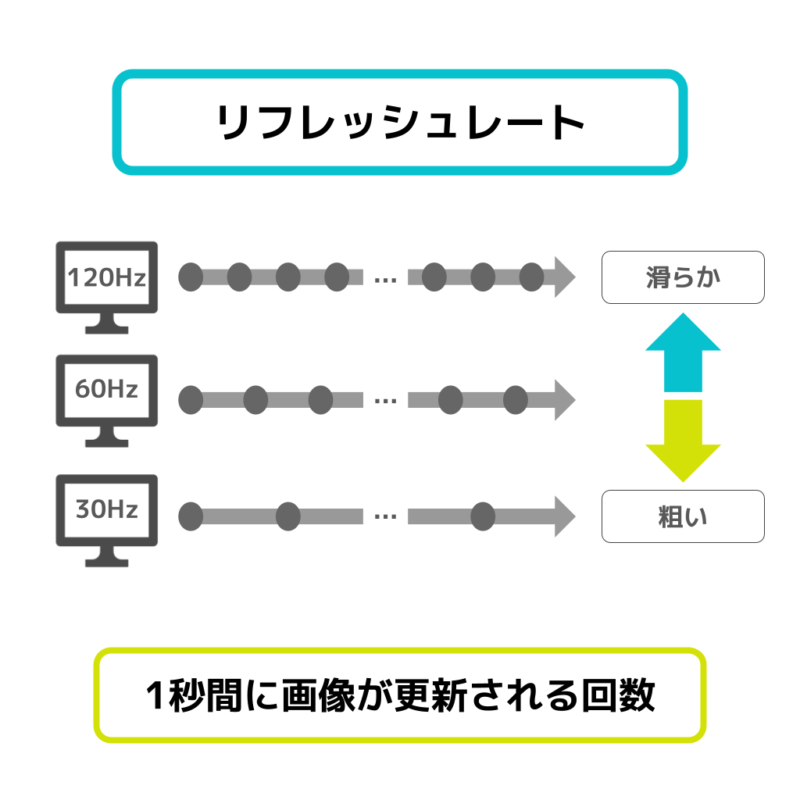
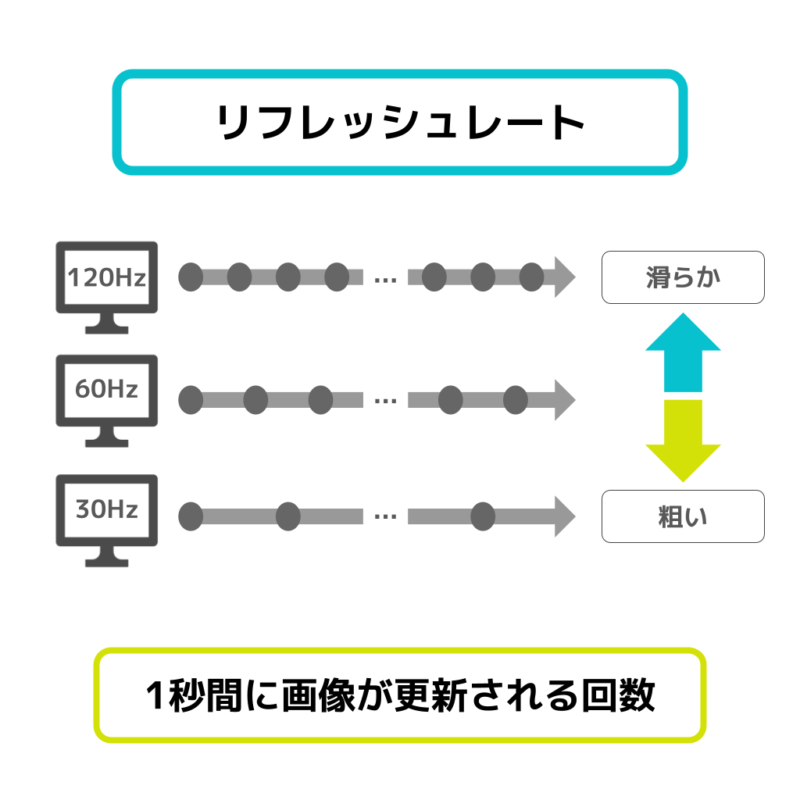
ProMotionテクノロジーにより、滑らかな映像を楽しめます。
具体的には、最大で120Hzのリフレッシュレートを実現しています。
また、画面の解像度、輝度も第4世代までは全く一緒です。



第5世代から画面の輝度が上がっています。
映像に関して言えば、第1世代も第4世代も(第5世代もほとんど)何も変わらないのです。
モバイルモニターとしても最適!
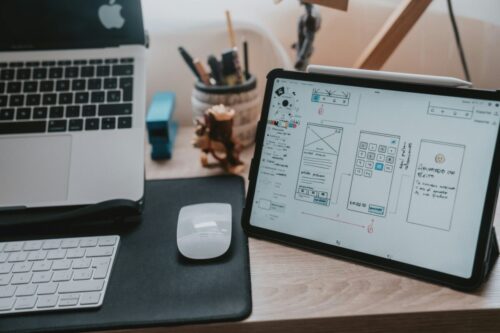
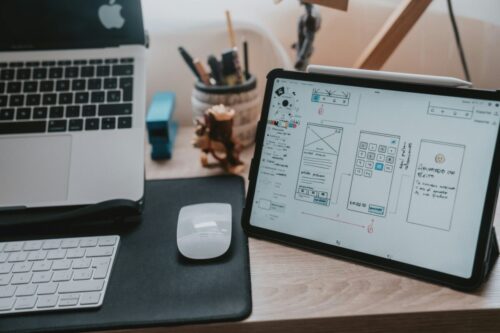



iPadをアームで宙に浮かせたい方は以下の記事を参考に!


十分に高性能なCPU


第一世代のiPad Pro11インチは、A12X Bionicというプロセッサを搭載しています。
2018年当時のCPUにしては、かなり高性能なものを搭載していると話題にもなりました。
最新モデルに比べると差はありますが、日常使用では正直何も不自由がありません。
Apple Pencilを使った作業などでも普通にストレスなく動きますし、(あまりやりませんが)少々であれば4K動画編集もいけます。
(あまりエフェクト多用した動画や長時間のものは難しいですが・・・)
言い換えると、性能差が直結する動画のエンコードや高画質のゲーム以外は全部できます。
2025年現在もiOSのアップデート対象になっている


Appleのデバイスは数年経つとOSのアップデート対象から外れてしまいます。
こうなるとセキュリティ的にも不安ですし、今後の新機能を使うこともできなくなります。
他のデバイスとの連携も徐々にできなくなっていきます。
ですが、第一世代のiPad Pro11インチは今なおiOSのアップデート対象(2025年11月時点)です。
まだこの機種より古いものも対象になっており、巷では発売から10年間程度はサポートが続くと言われています。
となると…2028年なのであと3年は戦える!?
あくまで推測ですが、あと4年戦えれば十分ではないでしょうか?



一方で2026年までかもという噂もあります…
何より安い!
もう一番大事かもしれません。
何より中古価格がめちゃくちゃ安いんです。
ストレージ256GBでも5万円〜7万円くらいから購入できてしまいます。
iPadはSDカード等でストレージの拡張をしづらいため、内蔵ストレージの容量はかなり大事です。
iCloudを使うにしても、内蔵ストレージと同じ速さは期待できないので、第四世代のiPad Proでもストレージが少ないモデルはかなり使い勝手が悪いです。
しかも、第4世代や第5世代の性能は、ゲームデータや高画質な動画等、大容量のファイルを使って初めて恩恵が得られるものです。
このため、ストレージが少ない最新モデルよりも多めの第1世代を買う方が正直なところ使い勝手はいいです。



ストレージの確保については、こちらの記事もぜひお読みください!


反対に第1世代が第4世代、第5世代に劣っている点は?
CPU・GPU


プロセッサの性能は、基本的な処理性能やグラフィックス性能は新しいモデルになるほど向上しています。
具体的には、各種アプリの起動速度を含めた動作速度に影響があります。
また、動画の作成に伴うエンコード処理、リアルタイムでのプレビュー描画のスピードなどはGPU性能によるところなので、こちらも最新モデルの方が上回っています。
例えば、デジタル一眼で撮影した画像や動画を編集したり、最新のゲームをプレイする予定がある方は、迷わず第4世代か第5世代を買いましょう。
RAM


RAMの容量も第1世代では4GB(一部6GB)なのに対して、第4世代・第5世代では8GB(一部16GB)です。
一般的に何枚もレイヤーを重ねたイラストを作成したり、長時間・エフェクト等の素材を多用した動画を作成したり、複数の処理を同時並行させる際に多くのRAMが必要になります。
Logic Proでたくさんの音源を立ち上げながら作業をする場合にもRAM容量が重要になります。
前述のようなことをする予定があるのであれば第4世代か第5世代を買いましょう。
フロントカメラを使用したWeb会議、配信


フロントカメラの性能は、世代ごとに変わっています。
第1世代は700万画素、第4世代は1200万画素、第5世代も1200万画素です。
第1世代と第4世代は画面縦向きにカメラがあるのに対して、第5世代は横向きにしたときの上部中央にカメラがあります。
また、第4世代と第5世代は顔が画面中央に来るように自動調整される「センターフレーム」に対応しています。
高画質で配信やWeb会議をしたい方は第4世代か第5世代を選ぶのがいいでしょう。
逆に、こだわりがなければ第1世代で大丈夫です。
\ 3ヵ月保証が付いてくる /
ただ…いつまでも使える訳ではない!
まだまだ利用価値のあるiPad Pro11インチ(第一世代)ですが、いつかは使えなくなります…。
iPadをはじめとしたApple製品は買取価格が下がりにくいのがメリットです。
とはいえ、サポートが終了すると需要がなくなりますので、買取価格も大きく下がります。
なので、今iPad Pro11インチ(第一世代)を持っていて、今後iPad Proを買い替える予定がある方は売却するいいタイミングです!



これからiPadPro11インチを買うなら第3世代くらいが価格と性能のバランスがいいかも。10万切ってます!
まとめ
第1世代iPad Pro 11インチは、そのコストパフォーマンス、クリエイティブな作業への適応性、持ち運びやすさで今日でも非常に魅力的な選択肢です。
一部性能はどうしても最新モデルには劣りますが、そこまで気になるものではありません。
…とはいっても、いつまでサポートが持つかはわかりません…。
2025年11月現在では、第3世代iPadPro11インチが価格と性能のバランスに優れています。
もし少し予算に余裕があるようなら、こちらを使っていくのがおすすめです。
おまけ:プロジェクター&スクリーンと一緒に使えば手書きで大画面!
Air Play対応のプロジェクターを使えば、無線で簡単にiPadProの画面を大画面で投影できます。
何が良いって手書きしたものを大画面で共有できるところ。
擬似的なホワイトボードやライブペインティング、iPadPro内蔵のGarageBandを使えばみんなで一緒に音楽制作も可能です!
プロジェクターとスクリーンがあればiPad Proは多人数で一緒に楽しめるデバイスになり、可能性が広がります。
興味がある方はぜひ一度お試しください!Air play対応のプロジェクターは結構安くなってます。



はまだ使える!?.png)


はまだ使える!?-500x263.png)


